Ihre eSIM lässt sich nicht aktivieren, verbindet sich nicht oder wird gar nicht angezeigt? Damit sind Sie nicht allein – und in den meisten Fällen lässt sich das Problem schnell beheben. Egal, ob Sie eine Simovo eSIM oder eine von einem anderen Anbieter verwenden: Diese Anleitung führt Sie durch 8 zuverlässige Lösungen, die die meisten eSIM-Probleme in weniger als 5 Minuten lösen.
1. Prüfen Sie, ob Ihr Gerät eSIM unterstützt
Nicht alle Telefone unterstützen eSIM und einige Netzwerke erlauben eSIM nur auf entsperrten Geräten.
Fix:
• Vergewissern Sie sich, dass Ihr Telefon eSIM unterstützt (alle iPhones ab XS/XR tun dies).
• Stellen Sie sicher, dass es für die Verwendung mit anderen Netzwerken entsperrt ist.
• Überprüfen Sie Ihre Einstellungen:
• Auf dem iPhone: Einstellungen > Allgemein > Info > Zu „Digitale SIM“ scrollen
• Unter Android: Einstellungen > Telefoninformationen > SIM-Status
Profi-Tipp: Geräte, die über Mobilfunkanbieter gekauft werden (insbesondere in Großbritannien und den USA), sind häufig standardmäßig gesperrt.
2. Starten Sie Ihr Telefon neu
Ja, es ist einfach – aber Sie wären erstaunt, wie oft ein Neustart die eSIM-Aktivierung behebt, insbesondere nach einer Neuinstallation.
Fix:
• Schalten Sie Ihr Telefon vollständig aus.
• Warten Sie 10 Sekunden.
• Schalten Sie es wieder ein und warten Sie 30–60 Sekunden, um zu sehen, ob eine Netzwerkverbindung hergestellt wird.
3. Stellen Sie sicher, dass die mobilen Daten aktiviert sind
Manchmal liegt es einfach an einem Einstellungsproblem.
Fix:
• Gehen Sie zu:
• iPhone: Einstellungen > Mobile Daten
• Android: Einstellungen > Netzwerk & Internet > Mobilfunknetz
• Sicherstellen:
• Mobile Daten sind aktiviert
• Daten-Roaming ist aktiviert
• Ihre eSIM-Leitung ist für die Datennutzung ausgewählt
4. Aktivieren Sie das eSIM-Profil erneut
Die eSIM wurde möglicherweise nicht richtig oder überhaupt nicht installiert.
Fix:
• Installieren Sie die eSIM über den von Simovo bereitgestellten QR-Code oder manuellen Aktivierungscode neu.
• iPhone: Einstellungen > Mobile Daten > eSIM hinzufügen
• Android: Einstellungen > Netzwerk & Internet > SIMs > eSIM hinzufügen
Wenn Sie einen QR-Code per E-Mail erhalten haben, scannen Sie ihn einfach mit der Kamera Ihres Telefons, wenn Sie dazu aufgefordert werden.
5. Schalten Sie den Flugmodus ein und aus
Durch diesen schnellen Umschalter kann das Telefon gezwungen werden, Ihr eSIM-Profil erneut im Netzwerk zu registrieren.
Fix:
• Schalten Sie den Flugmodus für 10 Sekunden ein
• Schalten Sie es anschließend wieder aus
• Warten Sie bis zu 1 Minute, bis Signalbalken angezeigt werden
6. Überprüfen Sie, ob Sie sich in einem Versorgungsgebiet befinden
Wenn Sie auf Reisen sind, ist Ihre eSIM möglicherweise korrekt installiert, Sie befinden sich jedoch noch nicht in dem Land, in dem sie aktiviert wird.
Fix:
• Überprüfen Sie den Abdeckungsbereich Ihres eSIM-Plans
• Bestätigen Sie, dass Sie im richtigen Land gelandet sind
• Datenroaming aktivieren
In den Simovo-Tarifen sind die unterstützten Länder klar aufgelistet. Stellen Sie sicher, dass Sie sich in einem dieser Länder befinden.
7. Wählen Sie das Carrier-Netzwerk manuell aus
Manche Geräte verbinden sich nicht automatisch mit dem besten Partnernetzwerk.
Fix:
• Gehen Sie zu:
• iPhone: Einstellungen > Mobil > Netzwerkauswahl
• Android: Einstellungen > Mobilfunknetz > Netzbetreiber
• Deaktivieren Sie die automatische Auswahl und wählen Sie dann manuell einen aufgeführten Anbieter aus
In Spanien muss Ihre eSIM beispielsweise möglicherweise auf Movistar oder Orange umsteigen.
8. Netzwerkeinstellungen zurücksetzen (letzter Ausweg)
Wenn alles andere fehlschlägt, setzen Sie Ihre Netzwerkeinstellungen zurück. Beachten Sie jedoch, dass dadurch alle gespeicherten WLAN-Passwörter und VPN-Einstellungen gelöscht werden.
Fix:
• iPhone: Einstellungen > Allgemein > Übertragen oder Zurücksetzen > Zurücksetzen > Netzwerkeinstellungen zurücksetzen
• Android: Einstellungen > System > Zurücksetzen > Netzwerkeinstellungen zurücksetzen
Installieren Sie nach dem Zurücksetzen Ihre eSIM neu und starten Sie das Telefon neu.
Haben Sie immer noch Probleme?
Wenn Sie SIMOVO-Kunde sind, helfen wir Ihnen gerne weiter. Senden Sie einfach eine E-Mail an care@simovo.com oder nutzen Sie unseren Live-Chat für schnelle Hilfe.

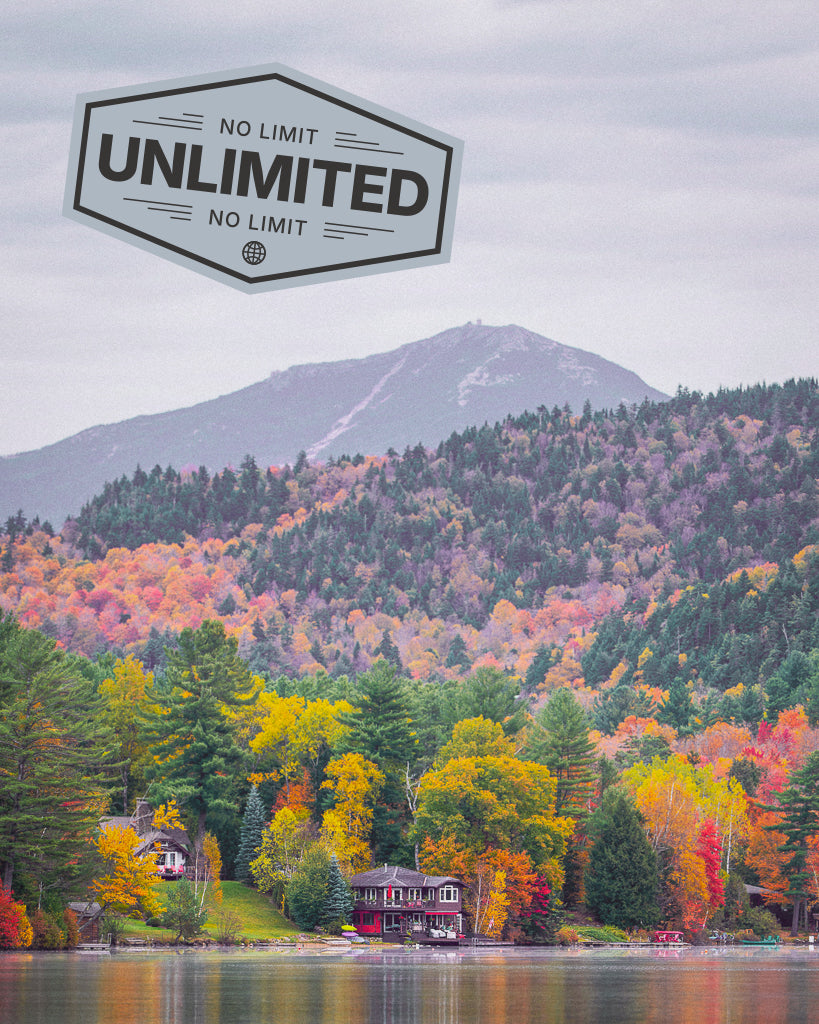

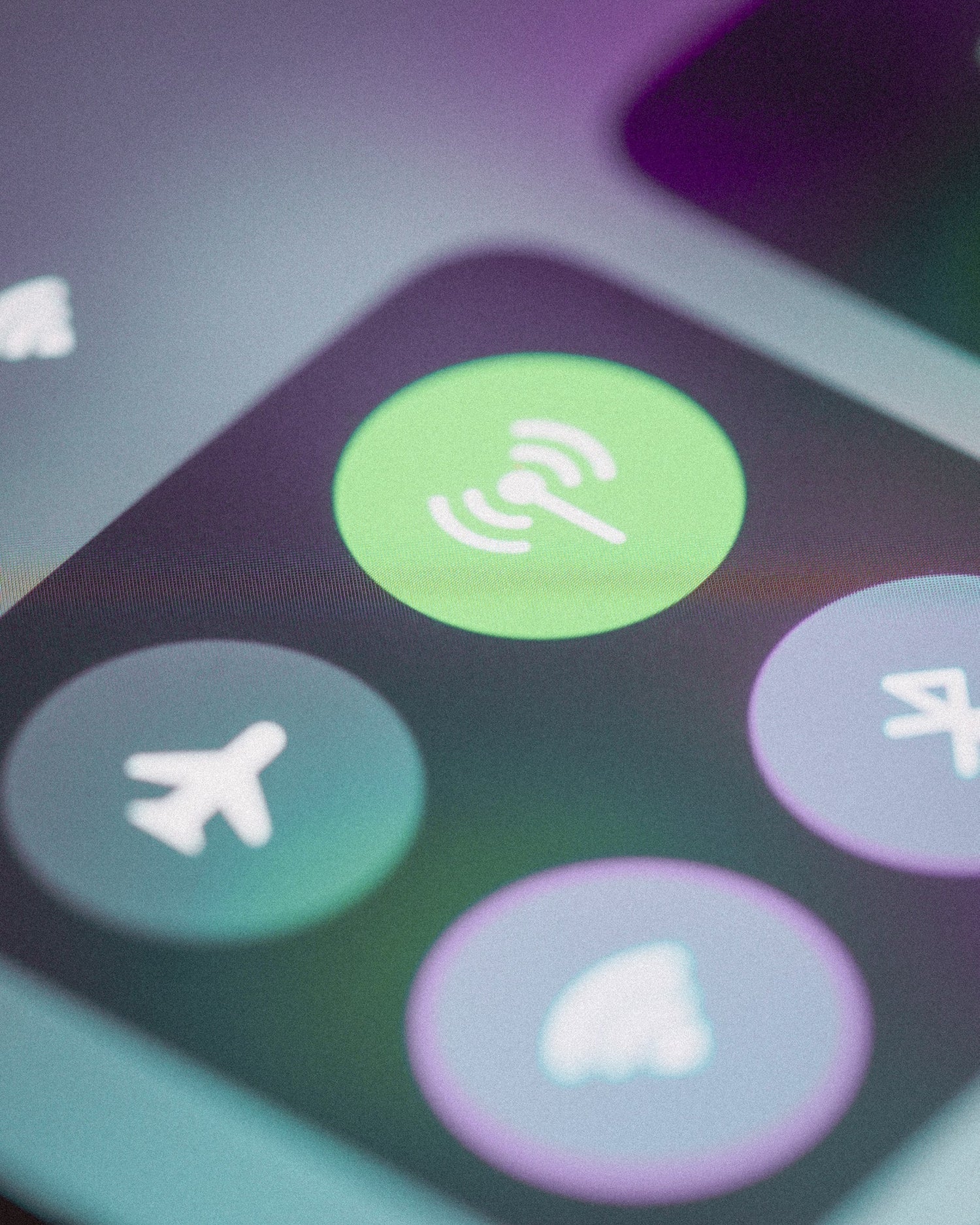


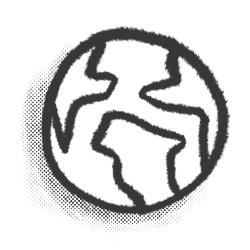
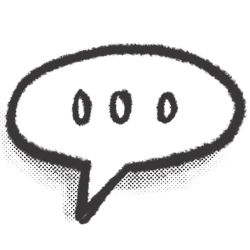
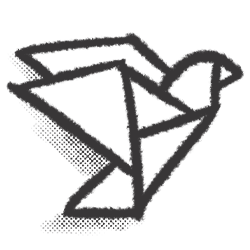
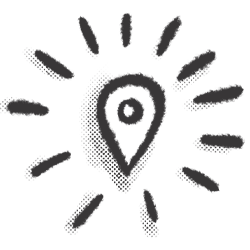

Hinterlasse einen Kommentar
Diese Website ist durch hCaptcha geschützt und es gelten die allgemeinen Geschäftsbedingungen und Datenschutzbestimmungen von hCaptcha.